Um dos programas do Microsoft Office mais usados é o Microsoft Word, que pode ser usado para criar relatórios, cartas, pedidos, e-books e até formulários. Você está questionando-se como você pode converter Word em PDF? Este artigo vai guiar você pelos passos para converter Word em PDF no Windows de 3 formas diferentes, incluindo utilizando PDFelement.
Método 1. Converter Doc em PDF com o PDFelement
Passo 1. Importe o Arquivo de Word
Inicie o conversor de Word em PDF no Windows, clique em "Criar PDF" e selecione o arquivo de Word que você deseja converter, depois clique no botão "Abrir" no canto inferior direito da tela.
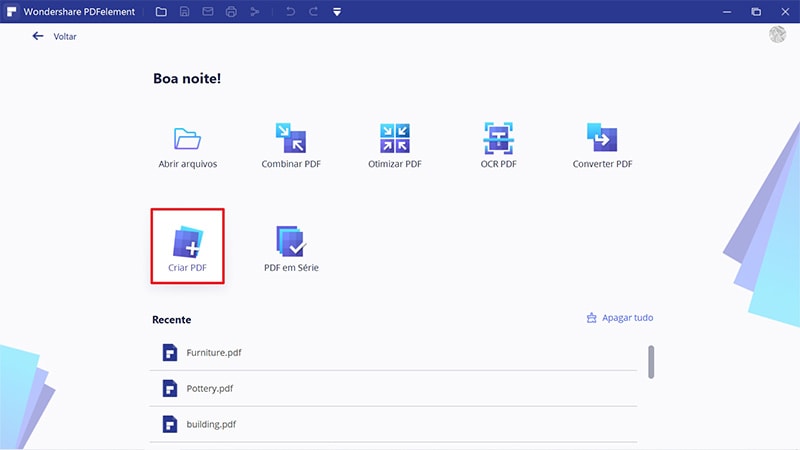
Passo 2. Converta o Documento Word em PDF
O arquivo PDF criado será aberto diretamente no PDFelement. Você só necessita clicar em "Salvar Como" na aba "Arquivo" para o salvar no seu computador. Este conversor de Microsoft Office Word em PDF funciona com todas as versões de Word, do 2003 ao 2016.

Vídeo acerca de Como Você Pode Converter um Documento Word em PDF
O PDFelement não é só um conversor que converte documentos de Word em PDF, ele também ajuda a editar os arquivos PDF convertidos, a protegê-los com senha ou assiná-los digitalmente. Ele produz arquivos PDF de alta qualidade que satisfazem os padrões ISO com dpi e resolução perfeitos. Ele é um editor de PDFs económico, porém profissional que é recheado de recursos de edição de arquivos PDF, como edição de texto, edição de imagens e Reconhecimento Óptico de Caracteres.
Com o PDFelement, você pode adicionar texto em qualquer lugar do arquivo sem arruinar a formação original do documento. Similarmente, os usuários também podem remover o texto do arquivo PDF ou substituí-lo por um texto novo, mantendo a mesma formatação. O PDFelement também pode ser usado para converter arquivos PDF em muitos outros formatos, criar novos formulários preenchíveis, preencher formulários existentes e assiná-los digitalmente usando os servidores seguros do PDFelement.
Método 2. Converter um Documento Word em PDF com Microsoft Word
Converta Documentos de Word em PDF com o Word 2016, 2013 e 2010
Abra um documento de Word no seu computador. Vá à aba "Arquivo" e escolha a opção "Salvar como", aí, na nova janela de diálogo, selecione "PDF(*.pdf)" para salvar o documento de Word, e depois clique no botão "Salvar". Você também pode escolher a pasta e o nome do arquivo que você desejar.
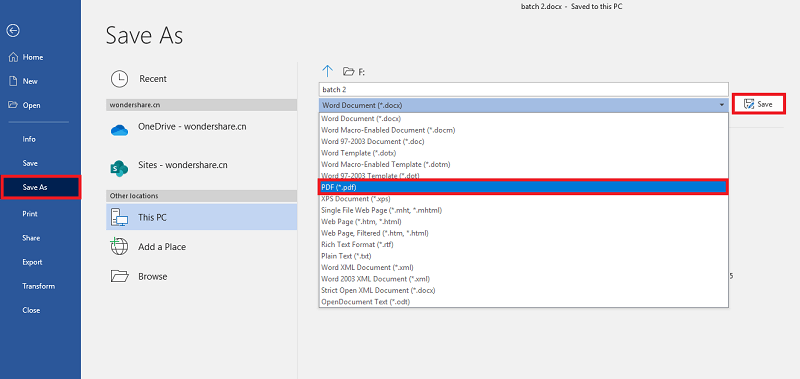
Converta Documentos Word em PDF com o Word 2007 e 2003
Abra um documento de Word, e depois clique no botão "Arquivo" no canto superior esquerdo. Clique no botão "Salvar como" e escolha a opção "PDF ou XPS" para converter o documento em PDF. (Nota: se você não tiver esta opção, você pode usar o método abaixo para converter Word 2003 em PDF.)
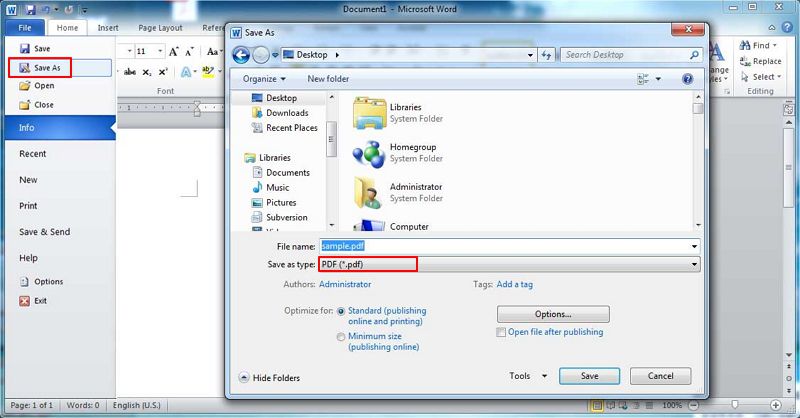
Método 3: Converter Word em PDF Online Grátis
Confira como você pode converter seu arquivo do Word em um arquivo PDF sem pagar por isso ou baixar qualquer software no seu computador.
Se você deseja converter seu documento do Word para PDF com HiPDF, siga estas etapas:
Etapa 1. Abra HiPDF Word to PDF.
Etapa 2. Navegue até o arquivo que deseja converter utilizando a opção "Escolher arquivo".
Etapa 3. Pressione o ícone "Converter". Pressione o ícone "Download" para exportar o arquivo convertido.

HiPDF opera online e permite converter e editar seus arquivos PDF. Com a ajuda deste site, você pode converter diferentes tipos de arquivos em PDF e vice-versa. Você ainda pode diminuir o tamanho de seus documentos PDF compactando-os. Ele também permitirá que você edite suas imagens e texto em PDF e divida e combine seus PDFs. Além disso, permitirá que você assine seu PDF e proteja seu PDF com senha.
Outras Ferramentas de PDF para Converter Word em PDF
1. Wondershare PDF Converter Pro
O Wondershare PDF Converter Pro é um dos conversores de Doc Word em PDF mais poderosos que permite criar arquivos PDF a partir de praticamente qualquer outro tipo de arquivo. Você pode criar arquivos PDF a partir de documentos de Word, PowerPoint, Excel, Texto Rico e outros formatos. Adicionalmente, o Wondershare PDF Converter possibilita criptografar PDF, proteger PDF, executar OCR no PDF e mesclar PDF.
Para converter um documento Word em PDF com o Wondershare PDF Converter Pro, você só necessita clicar na opção "Arquivo em PDF," e depois adicionar um documento de Word ao conversor de Word em PDF, depois clicar no botão "Criar". Esta é a forma mais fácil de converter Word em PDF.

2. NitroPDF
O NitroPDF também é um dos melhores Softwares de Conversão de Word em PDF. Este software é um poderoso conversor de Doc Word em PDF que permite criar arquivos PDF a partir da maior parte dos tipos de arquivos. Você também pode criar arquivos PDF combinando outros arquivos ou criar um arquivo PDF do zero. O NitroPDF cria arquivos PDF colaborativos que você pode assinar, editar e alterar usando o editor PrimoPDF incorporado.
O NitroPDF também permite converter o seu PDF em Word, Imagem, Excel, HTML e PowerPoint, além de outros. Ele também é ótimo para mesclar arquivos PDF, combinando PDFs duma série de arquivos num só arquivo. Você também pode usar esta ferramenta para adicionar marcas d’água, criar anotações, desenhos, formas e inserir a sua assinatura digital. Com o Nitro PDF, você pode compartilhar o seu PDF por e-mail. Ele é compatível com Windows Vista, 7, 8 e 10.

3. Foxit PhantomPDF
Para fechar a nossa lista com os melhores conversores de Word em PDF, temos o software Foxit PhantomPDF. Este software é muito bem integrado para permitir a criação de PDFs a partir de arquivos de Word, Excel, Outlook, PowerPoint e mais. Os PDFs gerados são compatíveis com outras ferramentas de PDF, como as que foram mencionadas na nossa lista. Para além disto, esta ferramenta também é um conversor de PDFs. Ele converte PDF em formatos como Excel, Word, PPT, imagem e outros.
Ele também é um editor de PDFs que permite efetuar anotações, adicionar marcas d’água, comentários e compartilhar PDFs. O Foxit PhantomPDF permite executar OCR nos PDFs, além de mesclar, dividir, criptografar, redigir e assinar os seus PDFs. Você pode usar esta ferramenta para gerenciar as páginas do seu PDF e alterá-las. Esta ferramenta é compatível com Windows 7, 8 e 10.

Conversões em PDF
- Para Windows
-
- 1. PDF para PDFA
- 2. PDF para LibreOffice
- 3. PDF para Formulário Preenchível
- 4. PDF para Vector
- 5. PDF para AI
- 6. PDF para URL
- 7. PDF para PPT
- 8. PDF para Paint
- 9. PDF para Visio
- 10. Word para PDF
- 11. Kindle para PDF
- 12. JPG para PDF
- 13. Escrita Manual em Texto
- 14. Zip para PDF
- 15. Documento Escaneado para PDF
- 16. JPG para Excel
- 16. JPG para PNG
- 17. Webpage para PDF
- 18. Texto para PDF
- 19. XML para PDF
- 20. Ebook para PDF
- 20. TXT para Excel
- 20. JPG para PNG
- Para Mac
- Online
- para iOS
 100% Seguro | Sem Anúncios |
100% Seguro | Sem Anúncios |

